Enhetslänkar
Om du är en Apple-entusiast är du troligen bekant med memojis. Detta är en relativt ny funktion som låter dig skapa en avatar av dig själv. Du kan skräddarsy den med olika kostymer, hattar, skägg, hårfärger, ansiktsuttryck eller något annat du gillar.

En memoji kan vara det perfekta sättet att släppa loss din kreativitet och uttrycka dig bättre. De används inte bara för Apple ID-bilder utan fungerar också som animerade emojis i iMessage-konversationer. Men hur går du tillväga för att ställa in en på din enhet?
Den här artikeln visar dig hur du ställer in en memoji som ditt Apple ID-foto eller kontaktfoto och skapar mer spännande chattar med vänner och familj.
Hur man ställer in Memoji som ditt Apple ID-foto
Om din Apple-enhet körs på iOS 13 eller högre kan du avstå från den gammaldags avataren till förmån för en anpassad memoji som sticker ut. Du kan ställa in en memoji som ditt Apple ID-foto på två sätt:
Ställa in Memoji via iMessage
iMessage – Apples proprietära meddelandeapp – låter dig ställa in ett profilfoto som ska visas bredvid dina meddelanden.
När du ställer in profilbilden ger iOS dig möjlighet att använda det fotot som ditt Apple ID-foto. Du kan använda den här möjligheten och skapa en anpassad memoji som kommer att fungera som ditt Apple ID-foto. Här är hur:
- Öppna Inställningar på din enhet.

- Tryck på "Meddelanden".

- Tryck på "Dela namn och foto."

- Ange ditt för- och efternamn i textfälten.

- Tryck på "Lägg till foto".
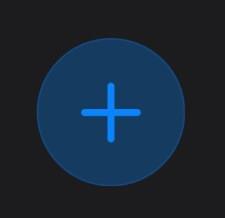
- Välj en av de förgjorda Memojis. Om du vill vara mer kreativ, tryck på "+" för att skapa en anpassad Memoji som återspeglar ditt utseende, ansiktsuttryck och huvudbonader. Om din enhet stöder Face ID kan du ta en selfie och göra den pose du vill använda i din memoji.

- När du är klar med att skapa memoji, tryck på "Klar".

- Vid det här laget kommer du att se ett popup-fönster som frågar dig om du vill att memoji du just skapade ska dubbleras som ditt Apple ID-foto. Klicka på "Använd" för att bekräfta.

- Klicka på "Klar" i det övre högra hörnet av skärmen för att slutföra processen.

Ställa in memoji via appen Inställningar
Om du är angelägen om att använda olika bilder i iMessage och Apple ID, kommer tillvägagångssättet som beskrivs ovan inte att fungera eftersom det slår samman de två. Lyckligtvis kan du fortfarande ställa in en memoji från appen Inställningar utan att öppna iMessage. Nackdelen är att du inte kommer att kunna skapa en memoji direkt. Du kan bara ta ett foto eller välja ett från din lokala lagring. Så här går du tillväga:
- Se till att du har en förgjord memoji-dekal eller anpassad memoji i din lokala lagring.
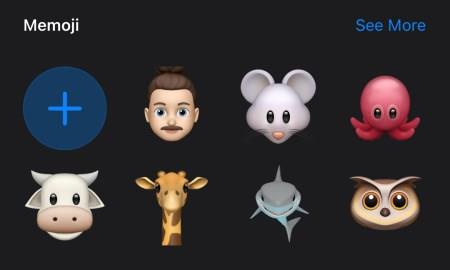
- Öppna Inställningar på din enhet.

- Tryck på ditt namn.
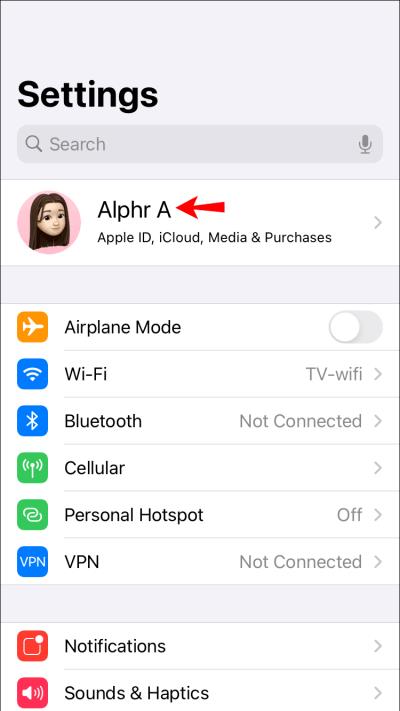
- Tryck på det cirkulära utrymmet som är avsett för foton. Om du redan använder ett foto som en del av ditt Apple-ID trycker du bara på det för att visa alla tillgängliga fotoredigeringsalternativ.
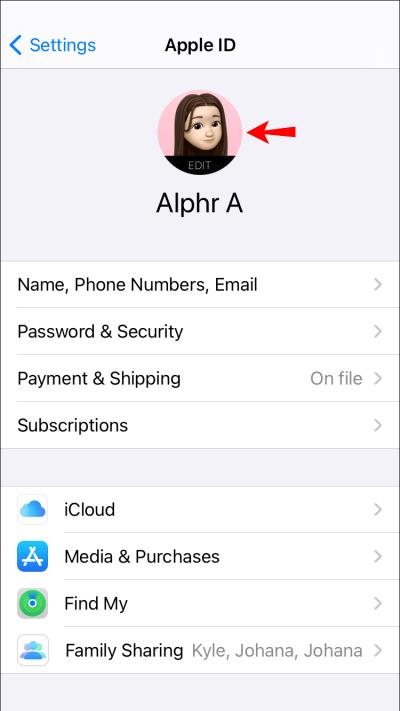
- Tryck på "Välj foto" och navigera sedan till mappen där du har sparat din memoji.
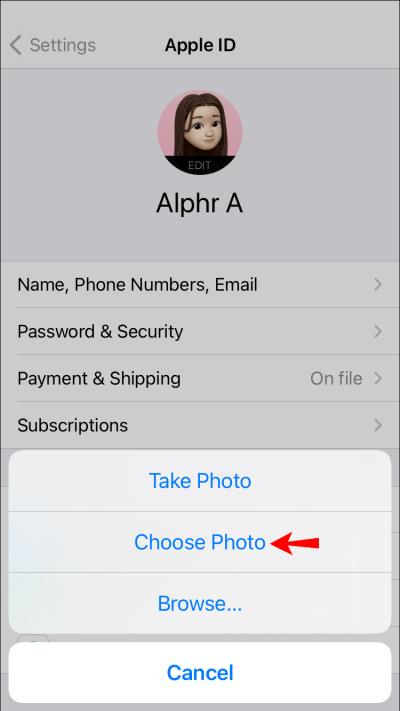
- Använd verktygen på skärmen för att flytta och skala bilden som du vill.
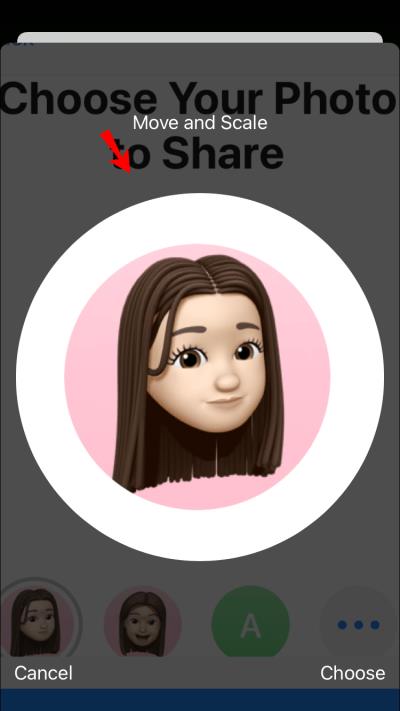
- Tryck på "Klar".
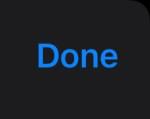
Och det är allt! Din nya memoji kommer nu att visas i ditt Apple-ID på alla dina enheter.
Hur man ställer in ett memoji som ditt kontaktfoto på en iPhone
Att ställa in en memoji som ditt kontaktfoto på en iPhone skiljer sig inte från att ställa in en på en iPad:
- Öppna din enhet och navigera till appen Kontakter.
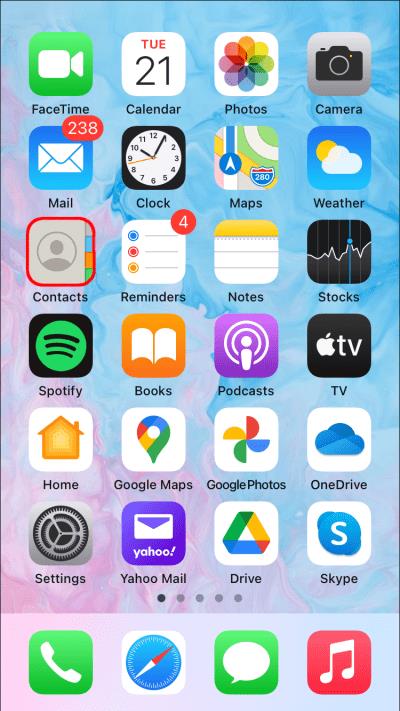
- Tryck på "Mitt kort".

- Tryck på "Redigera" i det övre högra hörnet. Detta gör att du kan redigera dina kontaktuppgifter, inklusive ditt namn, telefonnummer, e-postadress och kontaktbild.
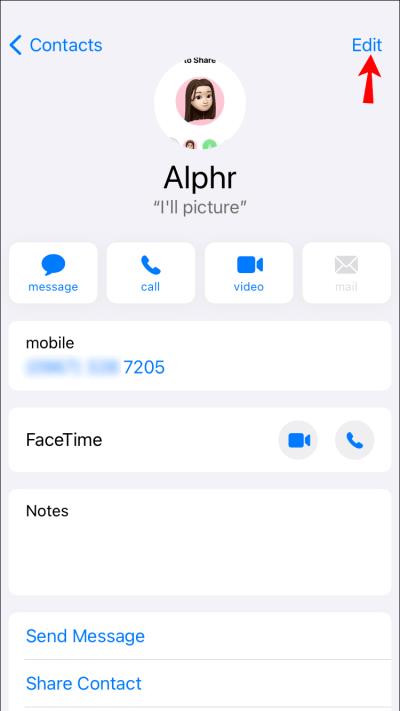
- Tryck på din avatar.
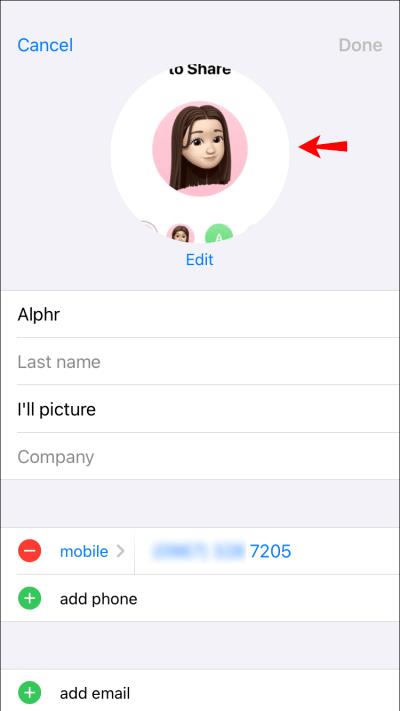
- Välj en av de förgjorda memojis eller skapa en ny med önskad pose.
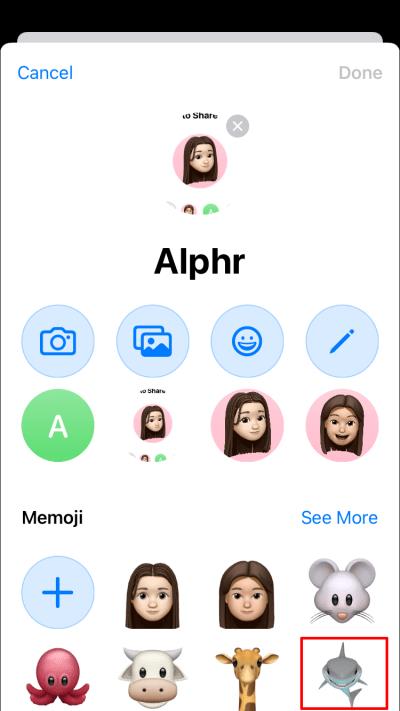
- Tryck på "Klar" för att slutföra processen och spara ändringarna.
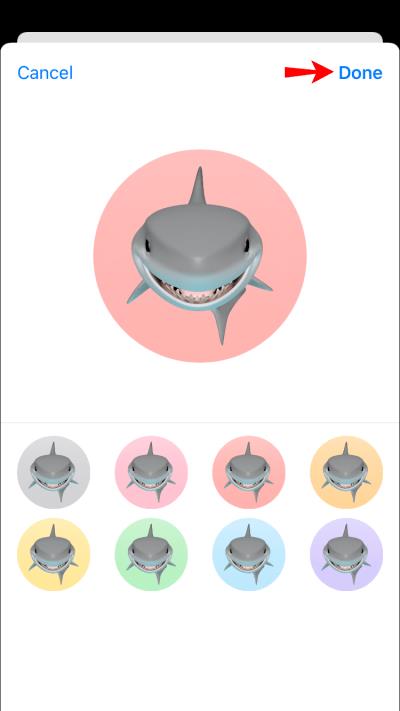
Hur man ställer in ett memoji som ditt kontaktfoto på en Mac
Om din Mac körs på macOS Big Sur kan du skapa så många memojis du vill och använda dem som ditt kontaktfoto. Så här går du tillväga:
- Öppna Inställningar på din enhet.

- Klicka på "Meddelanden".

- Klicka på "Ställ in namn och fotodelning."

- Tryck på knappen "Fortsätt" för att ställa in ett namn och foto som ska visas i alla dina kommunikationsappar.
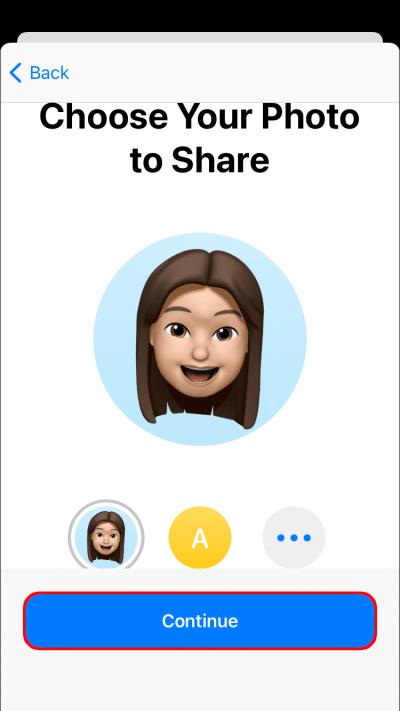
- Ange ditt för- och efternamn i textfälten.

- Välj en av de färdiggjorda memojis, eller ha kul att skapa en som speglar dina preferenser och smaker.

- Klicka på "Klar" för att avsluta.

- Vid det här laget kommer du att se ett popup-fönster som frågar dig om du vill använda ditt nya memoji som ditt Apple-ID och kontaktfoto. Klicka på "Använd" för att bekräfta.

- Du kommer att tillfrågas om du vill att ditt nya foto automatiskt ska läggas till i dina kontaktuppgifter eller om du föredrar att bli tillfrågad varje gång innan bilden delas. Välj det alternativ som tilltalar dig och klicka sedan på "Klar".

Var du!
Memojis är ett roligt sätt att anpassa dina meddelanden och visa upp de saker som gör dig, ja, dig.
De är också ett utmärkt marknadsföringsverktyg för varumärken som vill få kontakt med sin publik på ett nytt, spännande sätt. Om du letar efter sätt att engagera dina kunder och sticka ut från konkurrenter i en allt mer digital värld, bör memojis ha en plats i din arsenal.
Kom ihåg att inställning av memojis bara fungerar i iOS 13 eller senare. Om din enhet körs på iOS 12 eller någon av dess föregångare måste du uppgradera till det senaste operativsystemet för att njuta av de coolaste memojis som finns eller skapa nya som representerar vem du är och vad du älskar.
Har du ett anpassat memoji i din kontaktapp eller Apple ID? Vi skulle gärna vilja veta hur du ställer dem och hur du hanterade de utmaningar du kan ha upplevt på vägen.
Låt oss engagera oss i kommentarsektionen nedan.






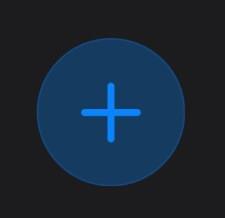




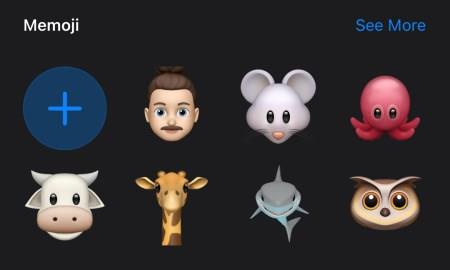
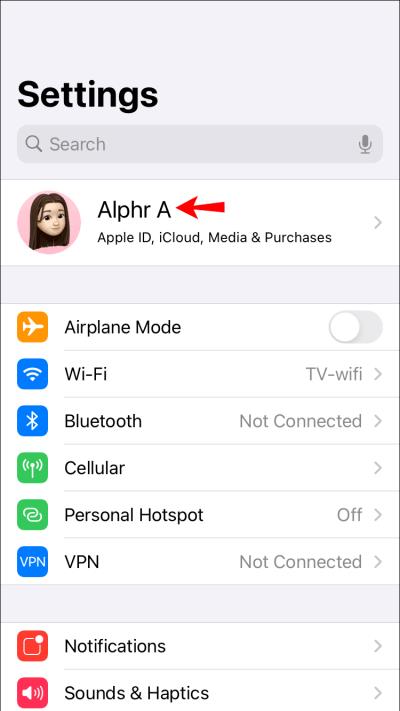
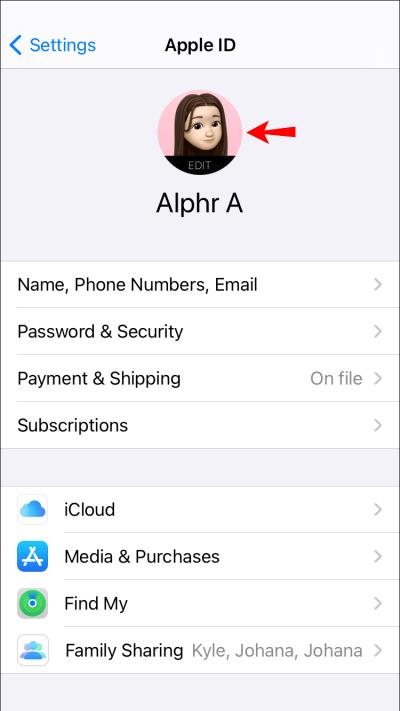
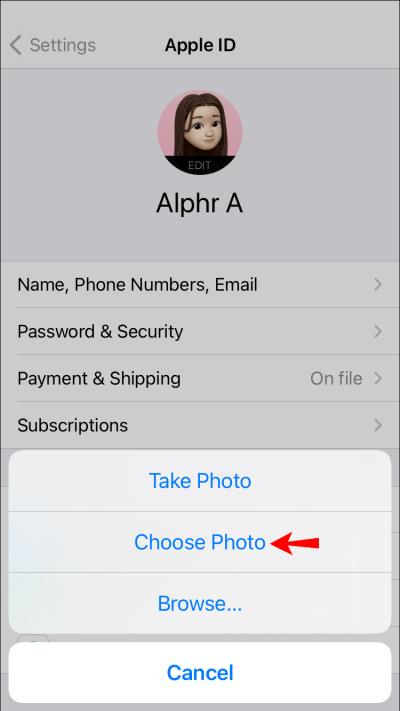
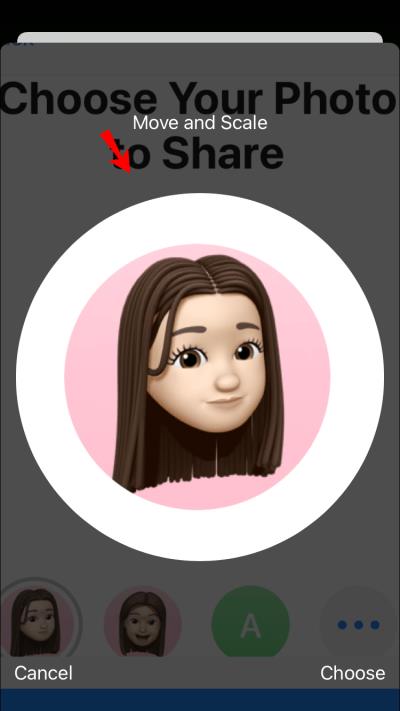
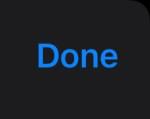
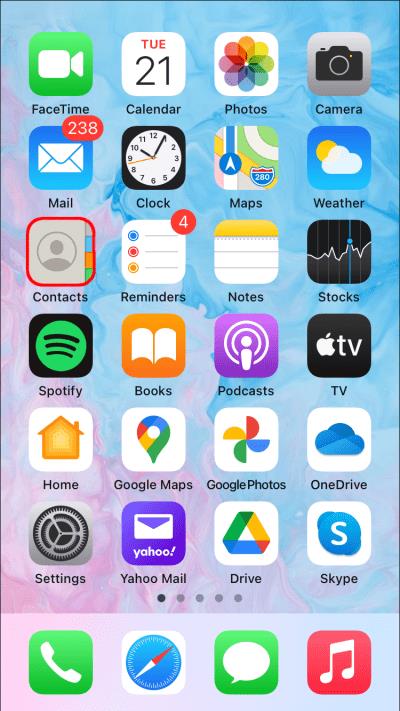

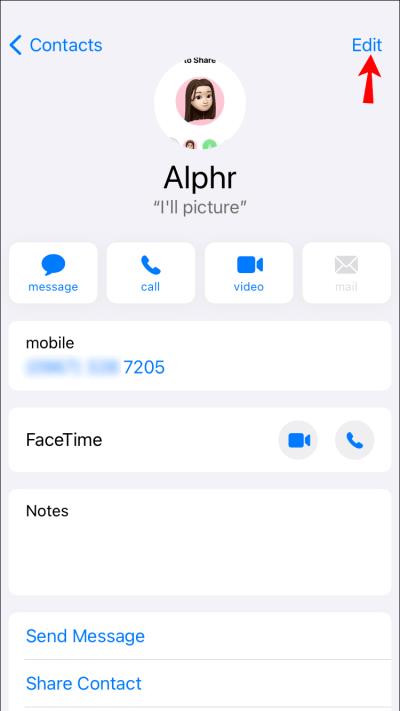
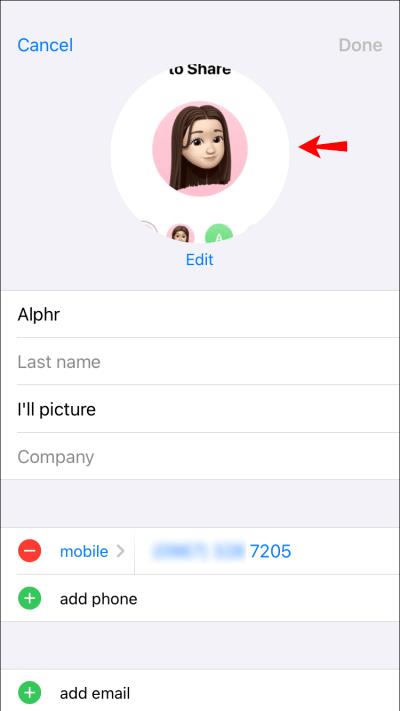
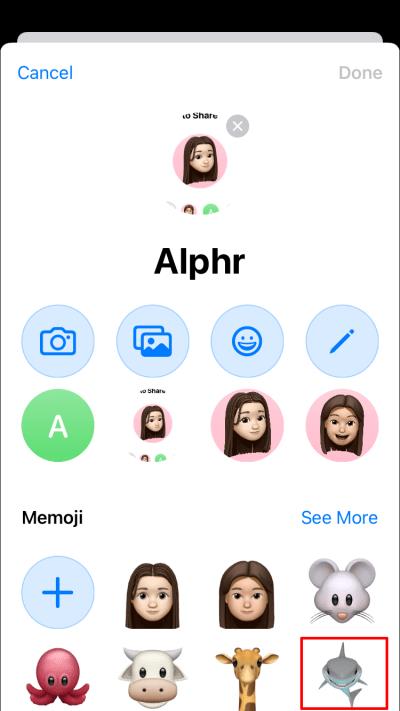
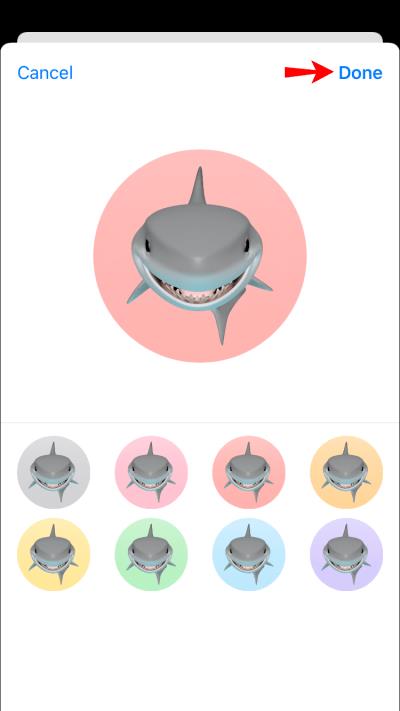
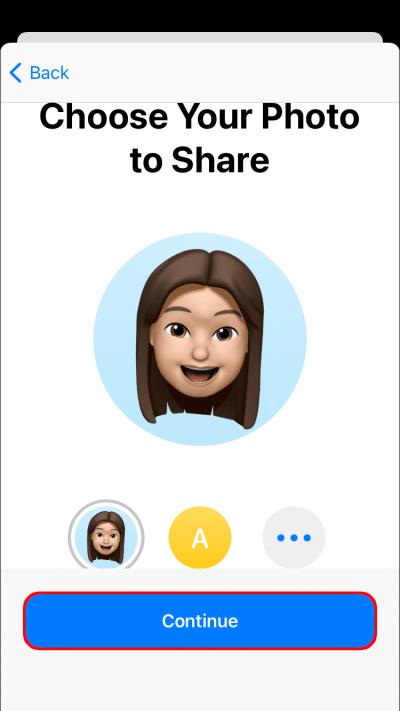






![Ta reda på hur du gör försättssidor i Google Dokument [Enkla steg] Ta reda på hur du gör försättssidor i Google Dokument [Enkla steg]](https://blog.webtech360.com/resources3/images10/image-336-1008140654862.jpg)

